Ejecutar subindicadores de 1 paso
Objetivo: aprender a ejecutar los subindicadores del SDG 15.3.1 (cambios en la productividad de la tierra, la cubierta terrestre y el carbono orgánico del suelo) utilizando Trends.Earth y los datos por defecto: LPD del CCI para la productividad de la tierra, ESA CCI para la tierra cubierta y SoilGrids para el carbono orgánico del suelo. En este tutorial utilizaremos Uganda como ejemplo, pero puede elegir cualquier área de estudio.
Tiempo estimado de finalización: 35 minutos.
Acceso a Internet: obligatorio

Se abrirá el menú Calcular indicadores. En esa ventana, haga clic en el indicador de degradación de la tierra (indicador SDG 15.3.1)
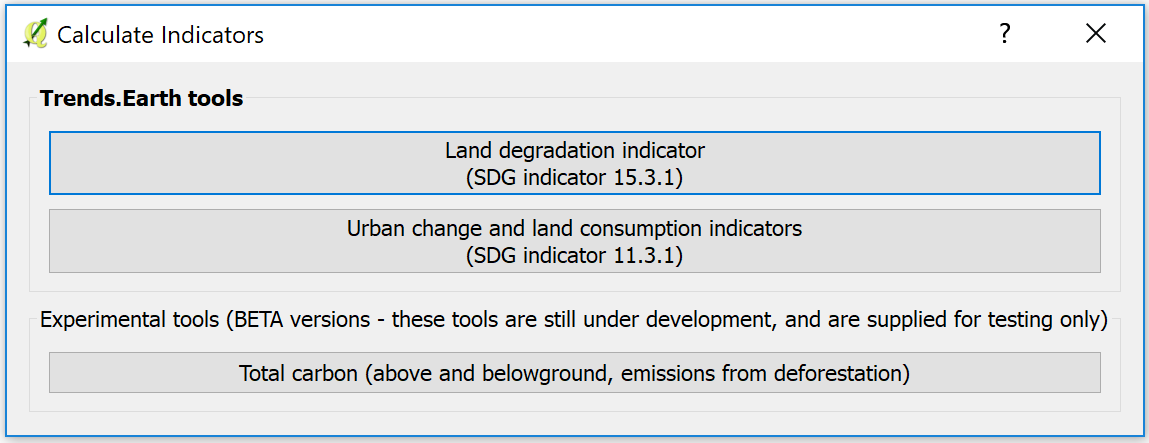
Seleccione Calcular los tres subindicadores en un paso botón encontrado en el Paso 1 - Opción 1.

En la pestaña Configuración, seleccione los años de análisis (2000-2015) y asegúrese de que los datos predeterminados UNCCD ** estén seleccionados, y haga clic en siguiente.
Nota
Consulte la sección Indicador SDG 15.3.1 de este manual para obtener información sobre las tendencias. Indicadores de productividad de la tierra desarrollados siguiendo la Guía de buenas prácticas (GBP) de la CNULD.
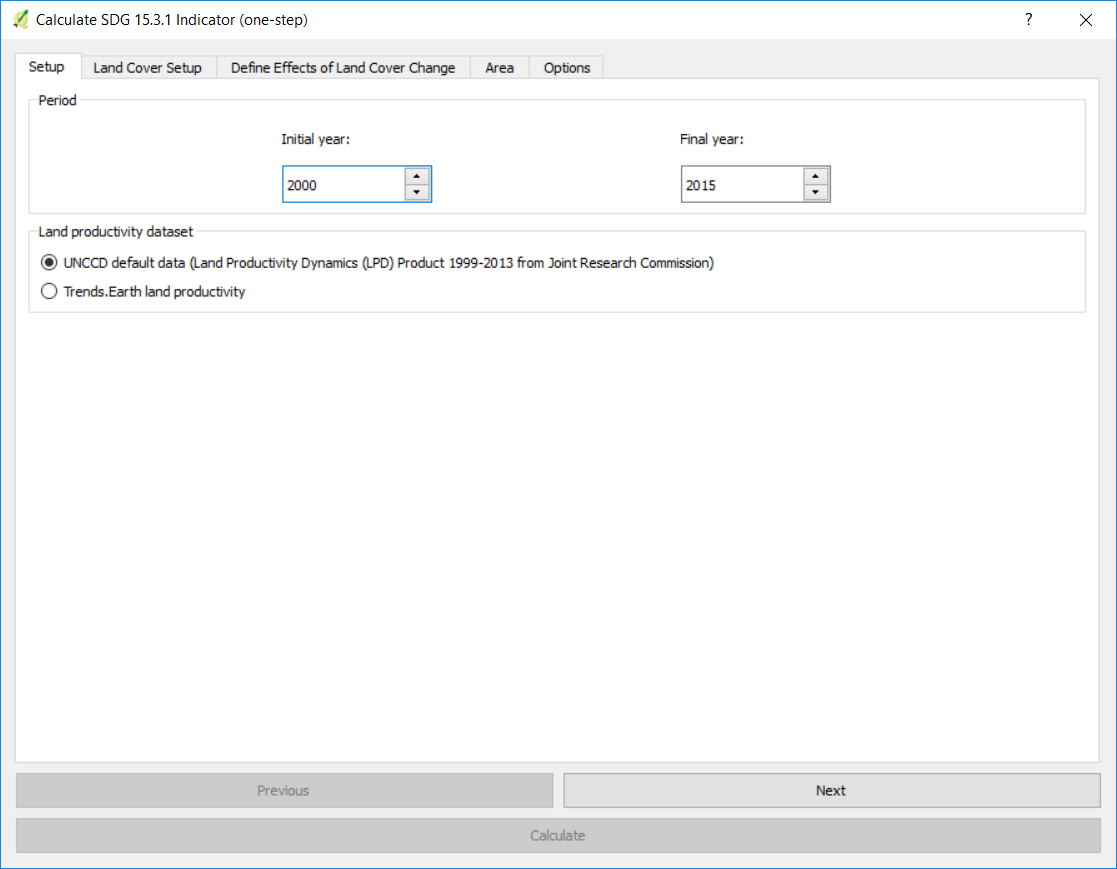
En la pestaña Configuración de cobertura terrestre, tiene la opción de utilizar el método de agregación predeterminado propuesto por los datos predeterminados de la CNULD o puede personalizar la agregación de la leyenda de las clases originales de cobertura terrestre CCI de la ESA a las 7 requeridas para la presentación de informes de la CNULD. Para personalizarlo, haga clic en Editar definición y se abrirá la ventana Agregación de configuración de datos de cobertura terrestre.
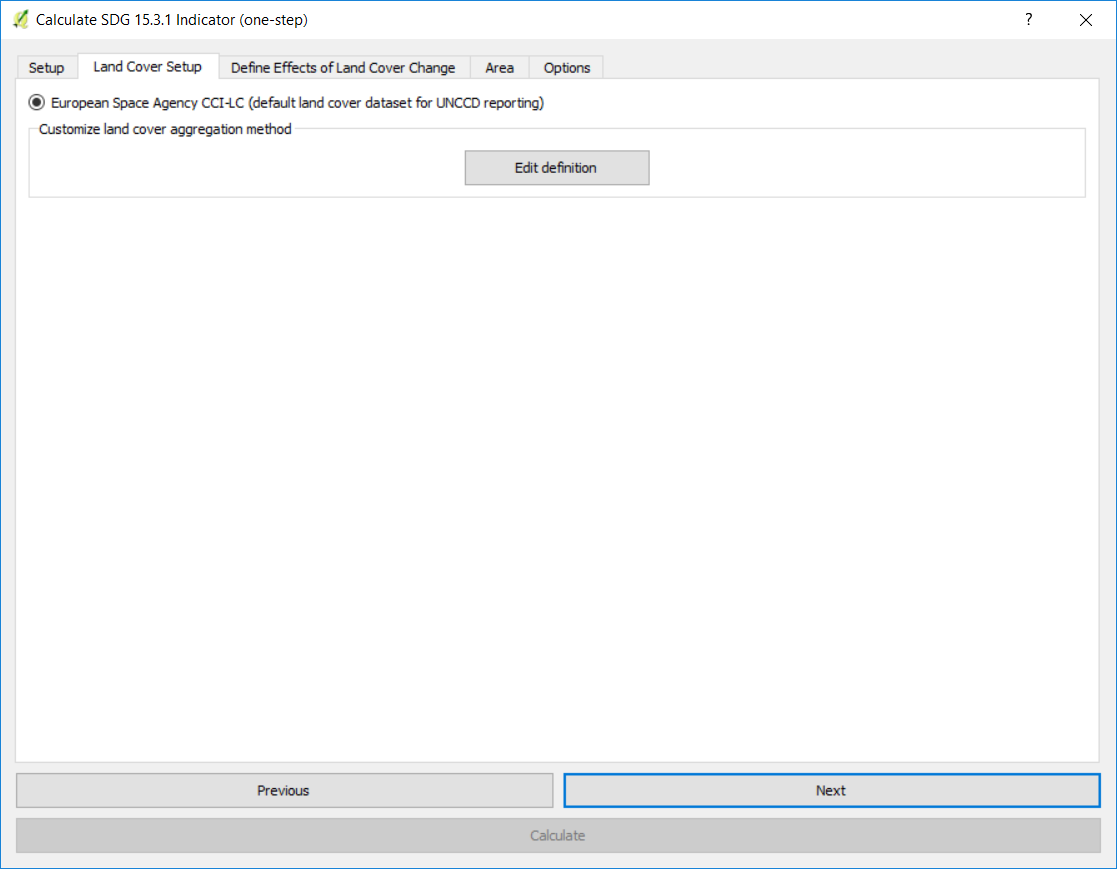
En esta ventana, verá la clase de cobertura terrestre CCI de ESA original en la columna Clase de entrada y la agregación final en la columna Clase de salida. Para cambiar la clase de salida, simplemente haga clic en la flecha desplegable al lado del color y seleccione la clase de salida final a la que desea reasignar la clase de entrada. Tenga en cuenta que este paso solo es requerido si considera que el esquema de agregación predeterminado no representa las condiciones de su área de estudio.
Cuando termine de editar, haga clic en Guardar archivo de definición. Esta opción le ahorrará tiempo la próxima vez que ejecute la herramienta, simplemente cargando el archivo de definición que guardó anteriormente.
Haga clic en Guardar para continuar
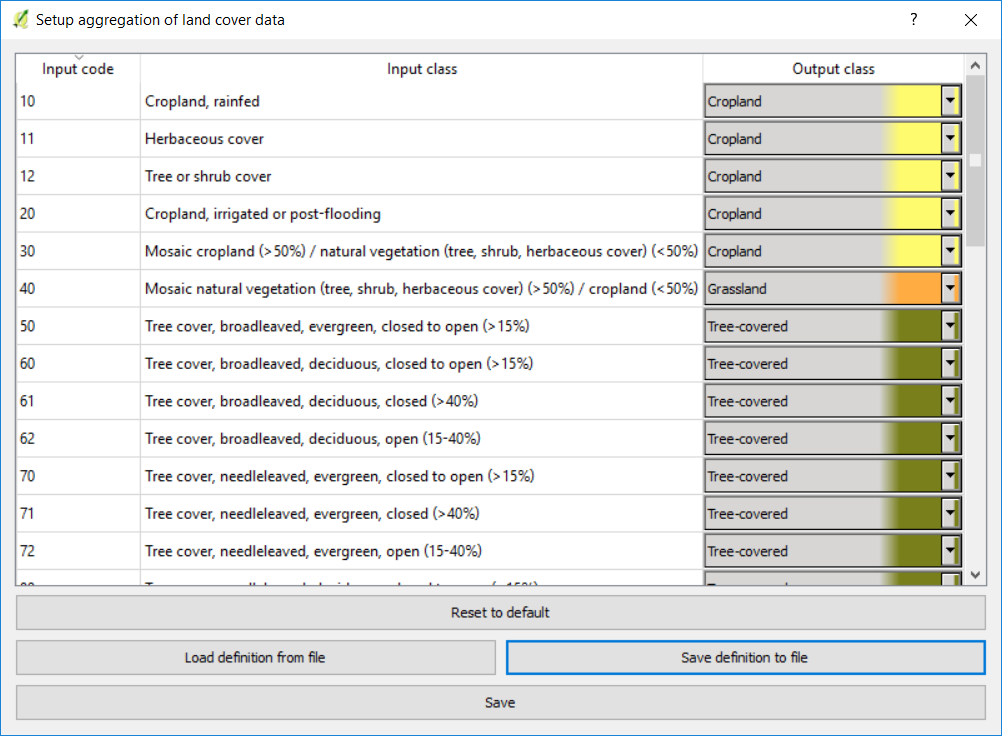
Volverá a la pestaña Configuración de portada del terreno, haga clic en Siguiente.
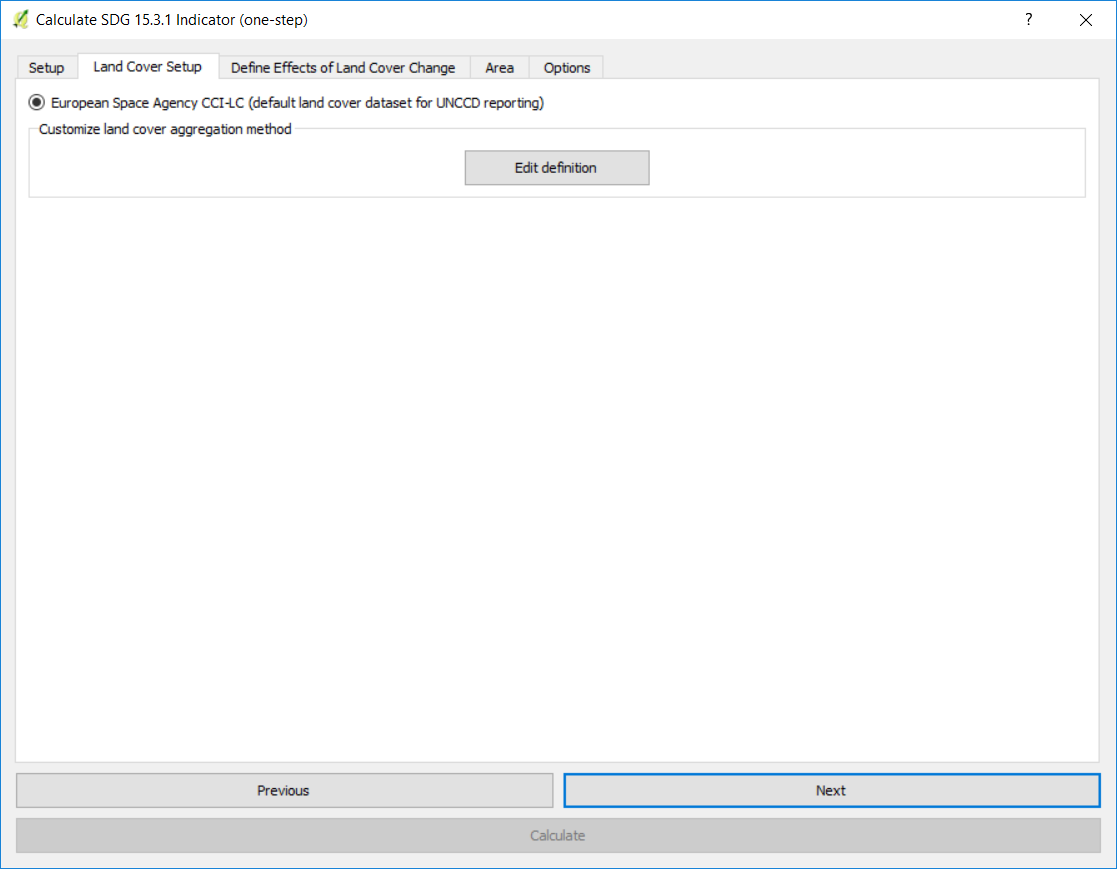
La pestaña Definir efectos de cambio de cobertura de la tierra es donde se define el significado de cada transición de cobertura terrestre en términos de degradación. Las transiciones indicadas en rojo (signo menos) se identificarán como degradación en el resultado final, las transiciones en beige (cero) se identificarán como estables y las transiciones en verde (signo más) se identificarán como mejoras.
Por ejemplo, de forma predeterminada, se considera que un píxel que cambió de Pastizales a Cubierto de árboles se considerará como mejorado. Sin embargo, si en su área de estudio la usurpación de plantas leñosas es un proceso de degradación, esa transición se debe cambiar para esa área de estudio en particular a la degradación (signo menos).
Si no ha realizado cambios en la matriz predeterminada, simplemente haga clic en Siguiente.
Si cambiaste el significado de algunas de las transiciones, haz clic en Guardar tabla en archivo… para guardar la definición para su uso posterior. Luego haz clic en Siguiente.
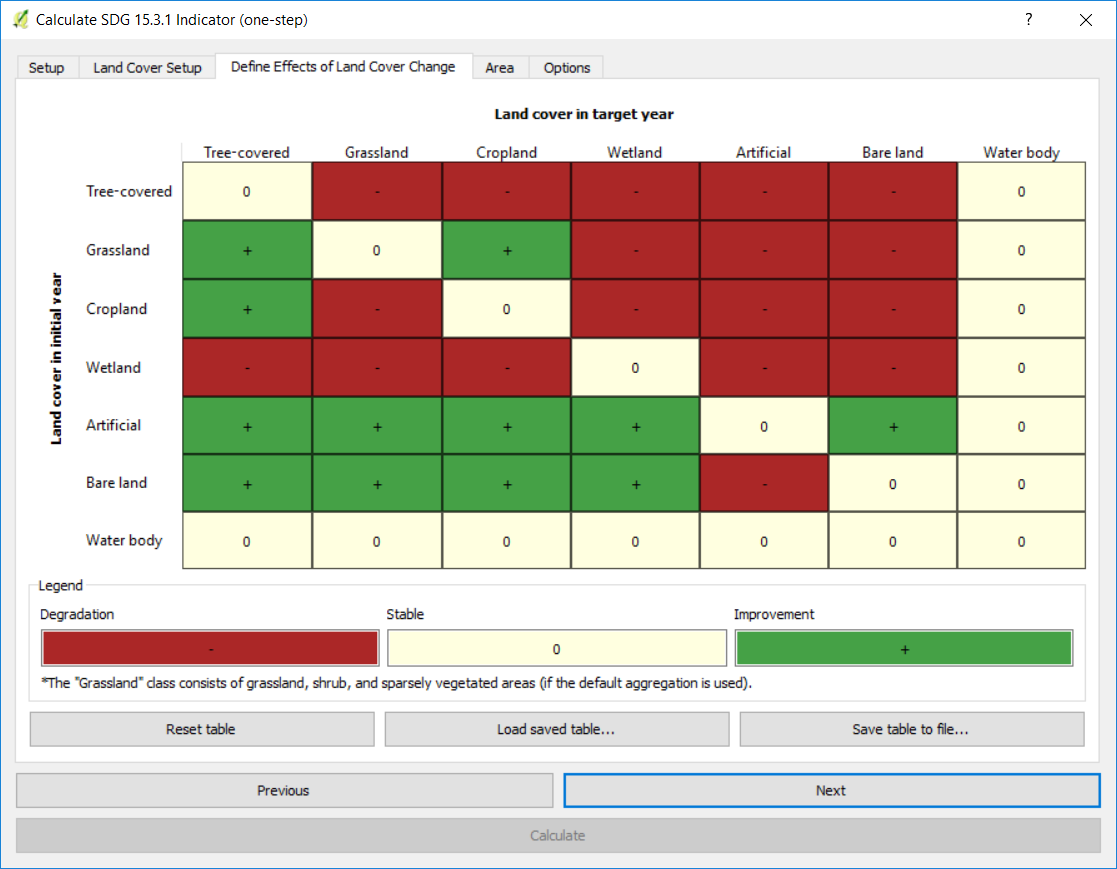
En la pestaña Área, defina el área de análisis. Hay dos opciones:
Utilice los límites de país y estado provistos: si desea utilizar esta opción, asegúrese de que la opción Área administrativa esté resaltada, y luego seleccione el primer nivel (país) o el segundo nivel (estado o provincia según el país).
Nota
Los Natural Earth Administrative Boundaries provistos en Trends.Earth están en el public domain. Los límites y los nombres utilizados, y las designaciones utilizadas, en Trends.Earth no implican respaldo o aceptación oficial de Conservation International Foundation, ni de sus organizaciones asociadas y contribuyentes.
Si utiliza  para fines oficiales, se recomienda que los usuarios elijan un límite oficial proporcionado por la oficina designada de su país.
para fines oficiales, se recomienda que los usuarios elijan un límite oficial proporcionado por la oficina designada de su país.
Use su propio archivo de área: si desea usar su propia área de análisis, asegúrese de que la opción Área del archivo esté resaltada. A continuación, haga clic en Buscar y vaya a la carpeta en su computadora donde tiene el archivo almacenado.
Cuando haya seleccionado el área para la que desea calcular los indicadores, haga clic en Siguiente.

En la pestaña Opciones puede definir Nombre de la tarea y hacer algunas Notas para identificar el análisis que está ejecutando. Qué información para indicar es opcional, pero sugerimos anotar:
Área de análisis
Fechas
Indicadores ejecutados
Cuando haya terminado, haga clic en Calcular y la tarea se enviará a Google Earth Engine para realizar los cálculos. Notará que la ventana del indicador Calculate SDG 15.3.1 (one-step) desaparecerá y regresará a QGIS.

Aparecerá una barra azul clara temporalmente, lo que indica que la tarea se envió correctamente. El análisis se ejecutará en los servidores de Google y podría tomar entre 5 y 15 minutos dependiendo del tamaño del área de estudio (las áreas más grandes tienden a tomar más tiempo).
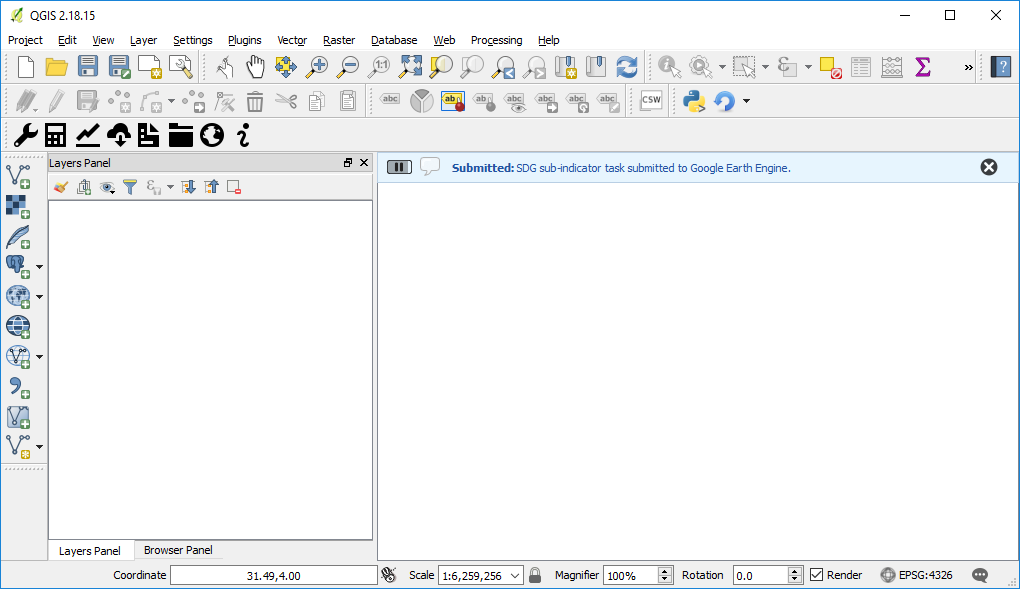
Nota
Consulte el tutorial Estado de la tarea y descarga para obtener instrucciones sobre cómo verificar el estado de las tareas enviadas y descargar los resultados de Trends.Earth.